Win7系统重装后鼠标键盘不能用怎么办?win7系统装好后键盘鼠标不能用的解决方法,有些网友想给电脑win7重装系统,换成自己习惯使用的操作系统,但是却发现win7重装系统后鼠标键盘不
Win7系统重装后鼠标键盘不能用怎么办?win7系统装好后键盘鼠标不能用的解决方法,有些网友想给电脑win7重装系统,换成自己习惯使用的操作系统,但是却发现win7重装系统后鼠标键盘不能用怎么回事。这种多跟驱动有关,下面教下大家win7重装系统后鼠标键盘不能用的解决方法。
方法一
1、当我们遇到win7重装系统后鼠标键盘不能用时,首先将电脑重启,按关机键正常关机。
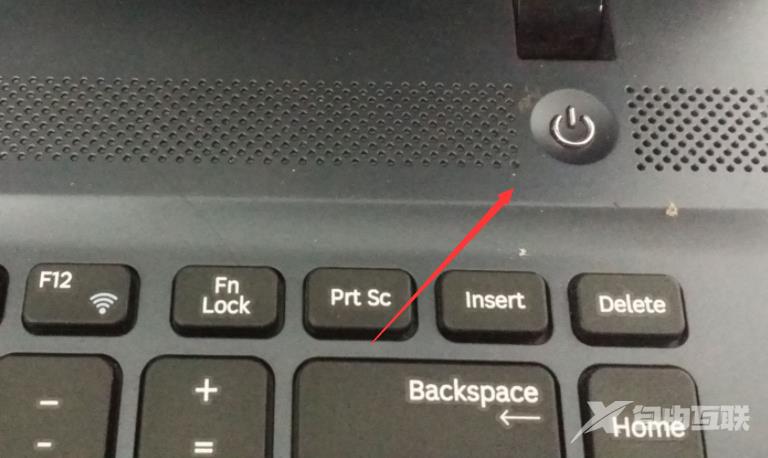
2、再开机按f8进入到高级启动选项下找到“带网络的安全模式”选项。
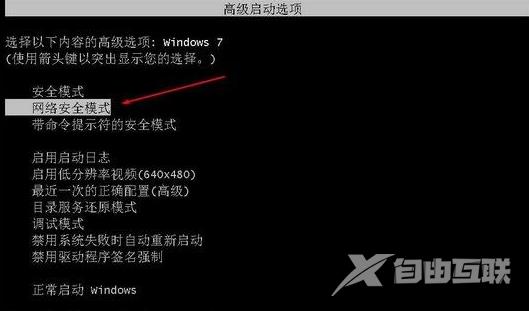
3、启动到安全模式后,鼠标键盘也是可以使用的,这时我们只需更新一下usb驱动即可,可以使用360驱动大师或者驱动精灵。
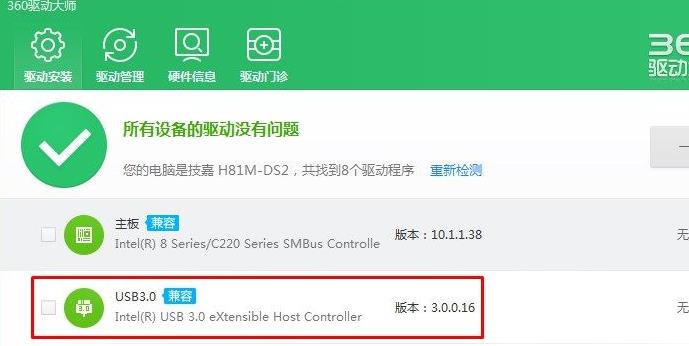
4、更新完成后,重启到正常模式下鼠标键盘就能开始使用啦。
方法二
1、看看自己的电脑接口有没有老式的鼠标接口,也就是圆口的那种,有得话就使用老式的鼠标接口,哪个肯定管用,然后安装一遍usb驱动即可。
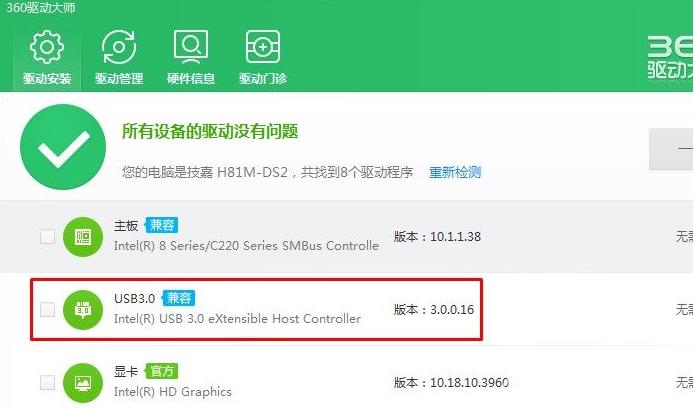
2、若上述方法都没有用的话,我们直接重装win10系统即可解决。
